| 1 |
サポートソフトCD-ROMをCD-ROMドライブにセットします。
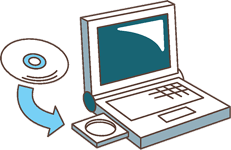
 |
 |
| |
|
|
 |
● |
Windows 7/Vista/XPで自動再生の画面が表示された場合は、[AUTORUN.EXEの実行]をクリックしてください。 |
| |
|
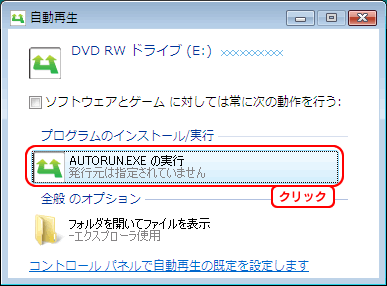 |
| |
|
|
 |
● |
Windows 8で以下の画面が表示されたらクリックし、[AUTORUN.EXEの実行]をクリックしてください。 |
| |
|
|
| |
|


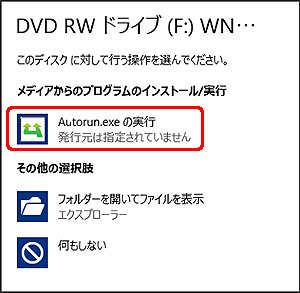 |
| |
|
|
|
| |
|
| 2 |
メニューが表示されたら、[無線LANドライバーのみのインストール]の順にクリックします。
メニューが表示されない場合は、[(マイ)コンピュータ(−)]等を開き、CD-ROM(本製品のサポートソフト)をダブルクリックします。
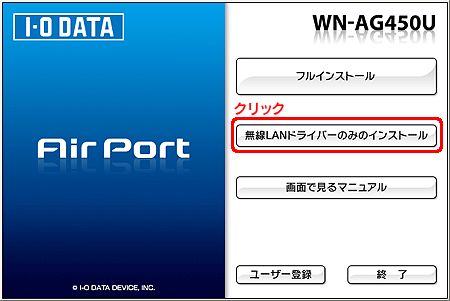
 |
 |
| |
|
|
 |
● |
ユーザーアカウント制御の画面が表示された場合は、[はい]または[許可]をクリックしてください。 |
| |
|
|
|
| |
|
| 3 |
[アンインストール]ボタンをクリックします。(画面はWindows XPの例です。)
⇒画面の指示にしたがって削除します。
| ※ |
xxxxxxxxxは、製品型番などになります。 |
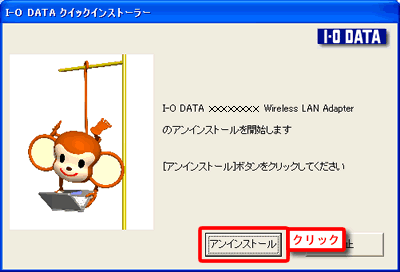
|
| |
これで無線LANドライバーの削除は完了です。次にWPSユーティリティを削除します。
※インストール時に「フルインストール」をおこなっていない場合(無線LANドライバーのみしかインストールしていない場合)は、以下の手順は不要です。CD-ROMを取り出し、本製品をパソコンから取り外してください。
|
| 4 |
[スタート]→[コントロールパネル]→[プログラムのアンインストール](または[プログラムの追加と削除])の順にクリックします。 |
| |
|
| 5 |
[I-O DATA WPSユーティリティ]を選択し、[アンインストール](または[削除])をクリックします。
⇒画面の指示にしたがって削除します。 |
| |
|
| |
以上で、無線LANドライバーおよびWPSユーティリティの削除(アンインストール)は完了です。
CD-ROMを取り出し、本製品をパソコンから取り外してください。 |
| |
 ページトップへ戻る ページトップへ戻る |